Cara mendapatkan fitur pencahayaan tepi di semua perangkat Android
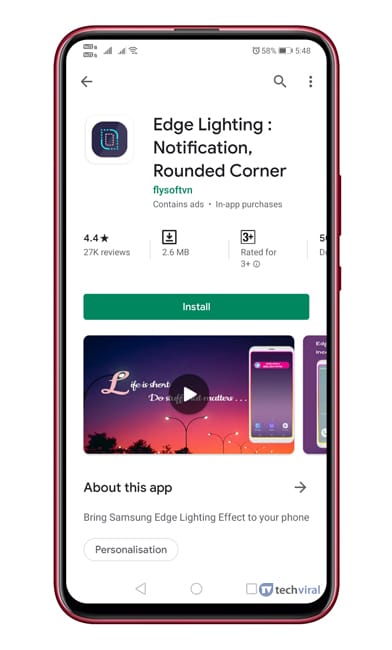
Baiklah, Samsung Galaxy S10 memiliki fitur hebat yang disebut ‘pencahayaan tepi‘. Fitur ini pertama kali diperkenalkan di Samsung. Galaxy S10 dan ganti pesan yang mengganggu dengan menyentuh bagian atas layar.
Saat fungsi pencahayaan tepi diaktifkan, tepinya bengkok Galaxy Layar S10 menyala setiap kali ada pesan masuk. Yang lebih mengesankan adalah bahwa Samsung memberi pengguna sejumlah opsi penyesuaian untuk menyesuaikan fitur Edge Lighting. Misalnya, Anda dapat memilih aplikasi mana yang dapat menggunakan Edge Lighting, kapan itu terjadi, dll.
Fitur Edge Lightning saat ini terbatas pada layar melengkung smartphones. Tetapi hal baiknya adalah Anda sekarang bisa mendapatkan Samsung Edge Lighting di semua smartphone Android. Pada artikel ini, kami akan membagikan metode kerja untuk mendapatkan Samsung Edge Lighting di semua perangkat Android.
Cara mendapatkan fitur pencahayaan tepi di semua perangkat Android
Untuk mendapatkan Edge Light di Android, kita perlu menggunakan aplikasi bernama Edge Lighting: Notifications. Ini adalah aplikasi yang memungkinkan Anda mengaktifkan pesan tepi yang luar biasa dapat disesuaikan. Jadi mari kita lihat cara mendapatkan Edge Light di semua perangkat Android.
Langkah 1. Unduh dan Pra-instal Pencahayaan tepi: pemberitahuan di perangkat Anda
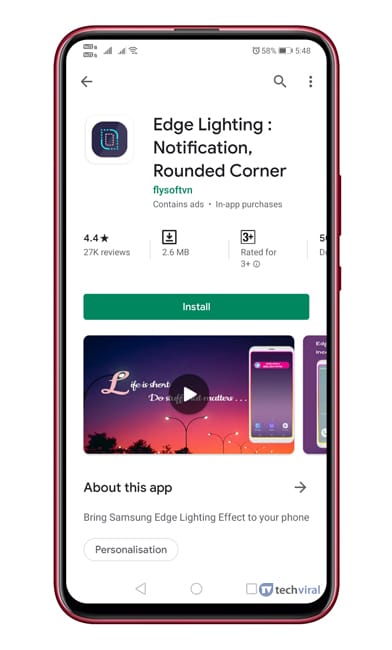 Pengaturan pencahayaan tepi: pemberitahuan
Pengaturan pencahayaan tepi: pemberitahuanLangkah 2. Setelah terinstal, buka aplikasi dan itu akan meminta Anda untuk melakukannya. mengizinkan. Pastikan untuk mengizinkan semua orang.
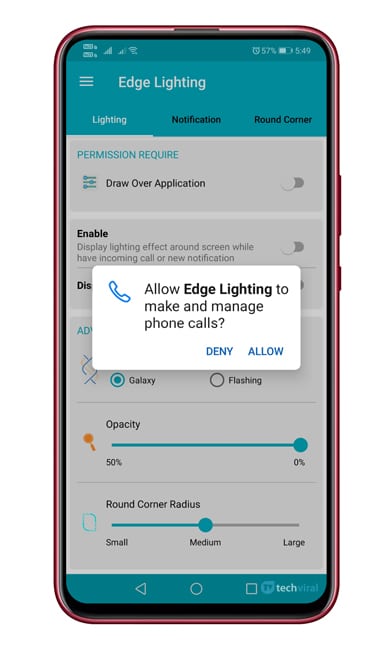 Mengizinkan
Mengizinkanlangkah 3. Setelah selesai, Anda akan melihat layar seperti ini. Di sini Anda harus mengaktifkan “Tampilkan efek cahaya..” Pilihan.
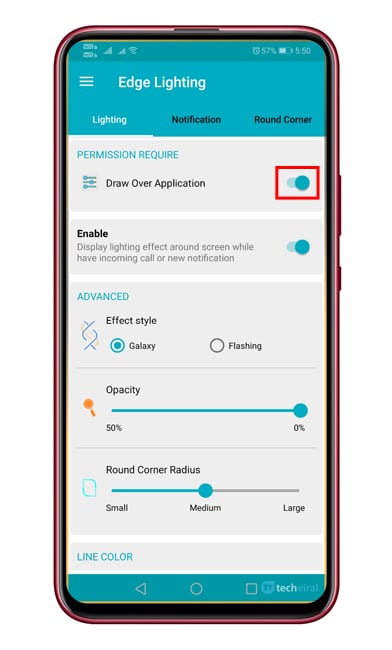 Aktifkan opsi pencahayaan tepi
Aktifkan opsi pencahayaan tepilangkah 4. Kamu butuh Pilih jenis efek Pilihanmu
langkah 5. Dengan cara yang sama Anda bisadankamu lakukan Opacity bulat dan radius lingkaran.
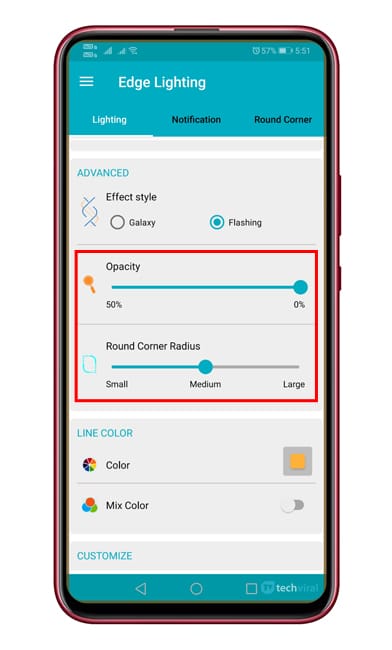 Atur radius opacity dan sudut membulat
Atur radius opacity dan sudut membulatlangkah 6. Anda juga dapat memilih warna Edge Light. Ada dua opsi untuk itu: Warna solid atau warna campuran.
langkah 7. Anda dapat menyesuaikan opsi lain seperti Panjang, Kecepatan, dan Ketebalan.
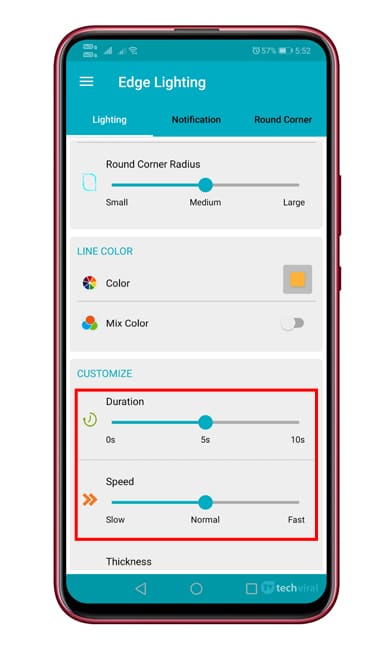
langkah 8. Demikian pula, Anda dapat menggulir panel notifikasi untuk memilih aplikasi tertentu untuk ditampilkan di area notifikasi.
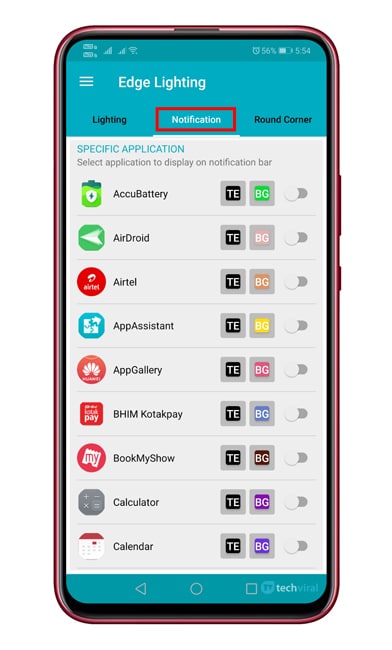 Pilih Aplikasi untuk menggunakan fitur di Pesan
Pilih Aplikasi untuk menggunakan fitur di PesanItu saja! Anda telah menyelesaikan. Cara menggunakan Edge Lighting: Notifikasi di perangkat Android Anda.
Jadi artikel ini adalah tentang cara mendapatkan Samsung Edge Lighting di semua perangkat Android. Saya harap artikel ini membantu Anda! Juga berbagi dengan teman-teman Anda. Jika Anda memiliki pertanyaan, beri tahu kami di kotak komentar di bawah.




